1.ログイン
以下2つのログイン方法を説明します。
IIJ GIOインフラストラクチャーP2 Gen.2のコントロールパネルにアクセスしてログイン
1. IIJ GIOインフラストラクチャーP2のURL(https://cp.p2.iijgio.jp/)にアクセスします。
IIJサービスオンラインのログインページが表示されます。
2. 「マスターID」、及び「マスターパスワード」を入力し、「ログイン」をクリックします。
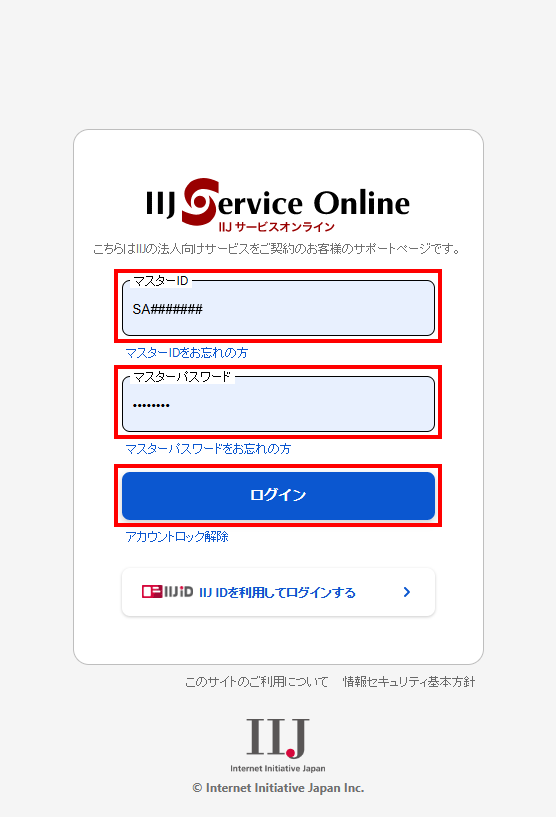
【参考】
- IIJ IDサービスをご利用の方は、マスターIDの代わりにIIJ IDでもログインできます。IIJ IDでログインするための設定方法は、『IIJサービスオンライン IIJ ID連携マニュアル』をご覧ください。
- 以下の内容に該当する場合は、対応方法をご確認ください。
| 内容 | 対応方法 |
|---|---|
| マスターID、及びマスターパスワードが不明な場合 | マスターID、及びマスターパスワードは、メールで送付される「担当者登録完了のお知らせ」に記載されています |
| マスターIDが不明な場合 | 「IIJサービスオンライン」のログインページで「マスターIDをお忘れの方は」をクリックしてください。「ID照会」ページが表示されます。各項目を入力し、「メール送信」ボタンをクリックすると、ログインに関する情報がご登録のメールアドレスに通知されます |
| マスターパスワードが不明な場合 | 「IIJサービスオンライン」のログインページで「パスワードをお忘れの方は」をクリックしてください。「パスワードの変更」ページが表示されます。各項目を入力し、「メール送信」ボタンをクリックすると、マスターパスワードの変更を行うためのURLがご登録のメールアドレスに通知されます |
| アカウントがロックされた場合 | 「IIJサービスオンライン」のログインページで「アカウントロック解除」をクリックしてください。「アカウントロック解除」ページが表示されます。各項目を入力し、「メール送信」ボタンをクリックすると、アカウントロック解除を行うためのURLがご登録のメールアドレスに通知されます |
3. 「デディケイテッドサーバリソース(Gen.2)」の「コントロールパネルへ」をクリックします。
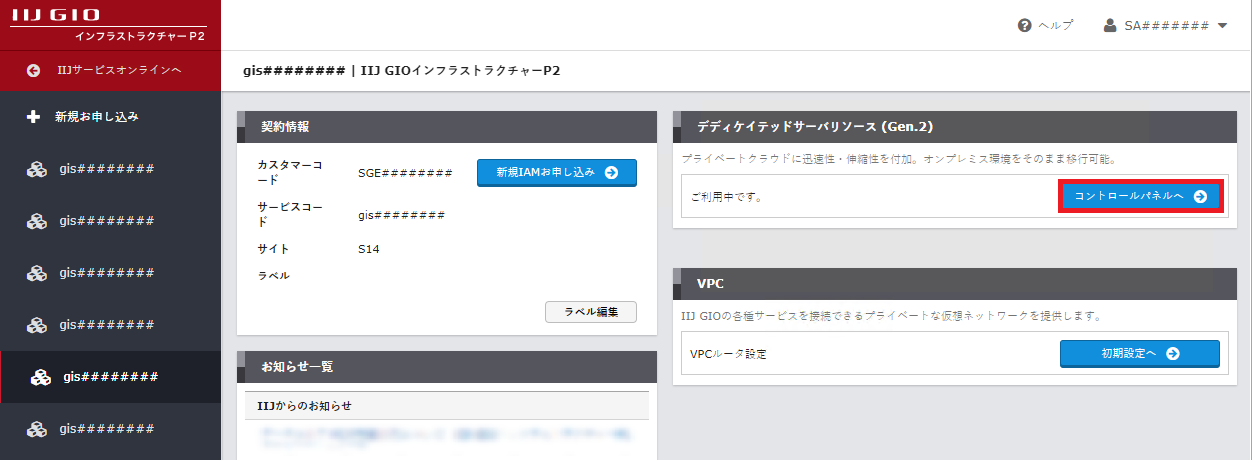
コントロールパネルのダッシュボードが表示されます。
IIJサービスオンライン(https://help.iij.ad.jp/)にアクセスしてログイン
1. IIJサービスオンライン(https://help.iij.ad.jp/)にアクセスします。
IIJサービスオンラインのログインページが表示されます。
2. 「マスターID」、及び「マスターパスワード」を入力し、「ログイン」をクリックします。
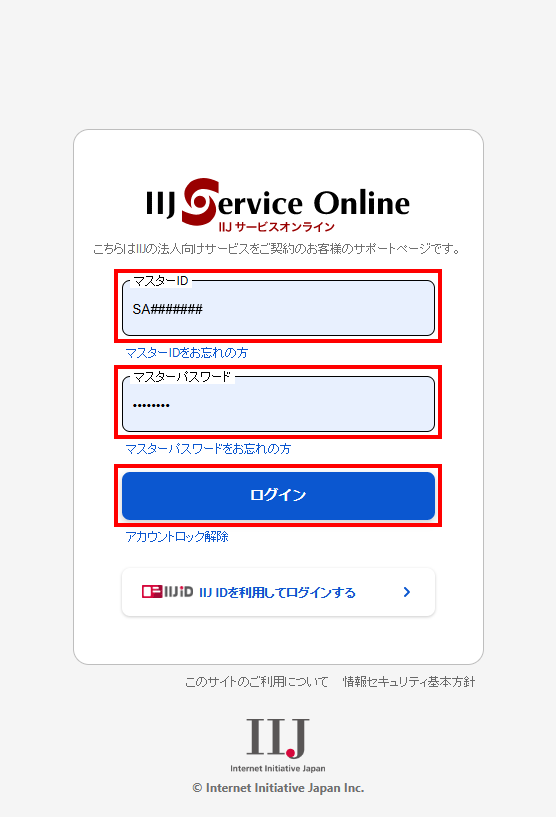
IIJサービスオンライン(https://help.iij.ad.jp/)の「HOME」ページが表示されます。
【参考】
- IIJ IDサービスをご利用の方は、マスターIDの代わりにIIJ IDでもログインできます。IIJ IDでログインするための設定方法は、『IIJサービスオンライン IIJ ID連携マニュアル』をご覧ください。
- 以下の内容に該当する場合は、対応方法をご確認ください。
| 内容 | 対応方法 |
|---|---|
| マスターID、及びマスターパスワードが不明な場合 | マスターID、及びマスターパスワードは、メールで送付される「担当者登録完了のお知らせ」に記載されています |
| マスターIDが不明な場合 | 「IIJサービスオンライン」のログインページで「マスターIDをお忘れの方は」をクリックしてください。「ID照会」ページが表示されます。各項目を入力し、「メール送信」ボタンをクリックすると、ログインに関する情報がご登録のメールアドレスに通知されます |
| マスターパスワードが不明な場合 | 「IIJサービスオンライン」のログインページで「パスワードをお忘れの方は」をクリックしてください。「パスワードの変更」ページが表示されます。各項目を入力し、「メール送信」ボタンをクリックすると、マスターパスワードの変更を行うためのURLがご登録のメールアドレスに通知されます |
| アカウントがロックされた場合 | 「IIJサービスオンライン」のログインページで「アカウントロック解除」をクリックしてください。「アカウントロック解除」ページが表示されます。各項目を入力し、「メール送信」ボタンをクリックすると、アカウントロック解除を行うためのURLがご登録のメールアドレスに通知されます |
3. 「設定と管理」タブをクリックします。
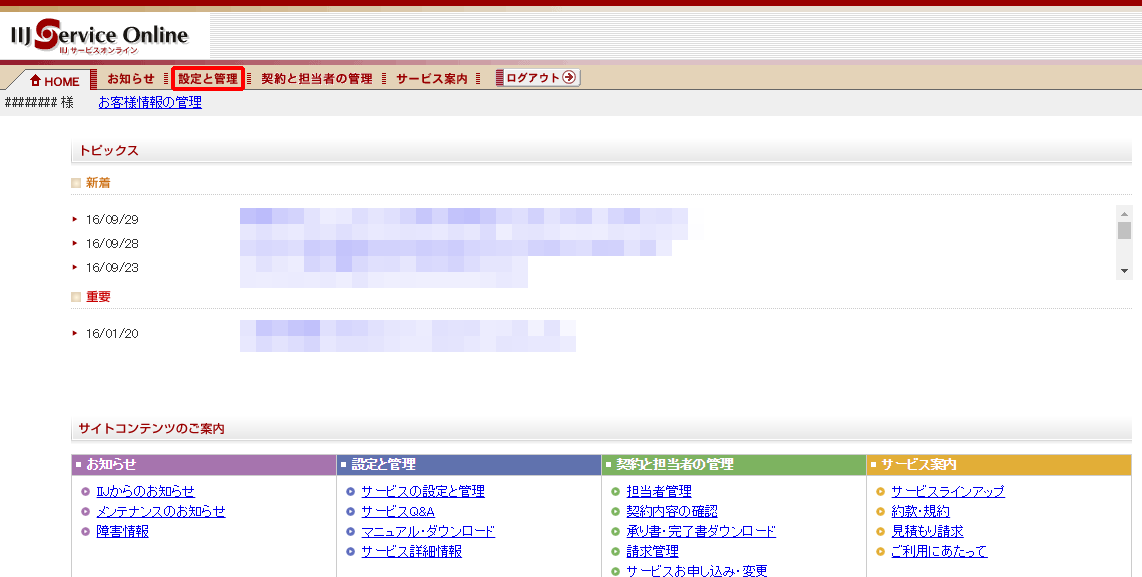
「設定と管理」ページが表示されます。
4. 「サービスの設定と管理」をクリックします。
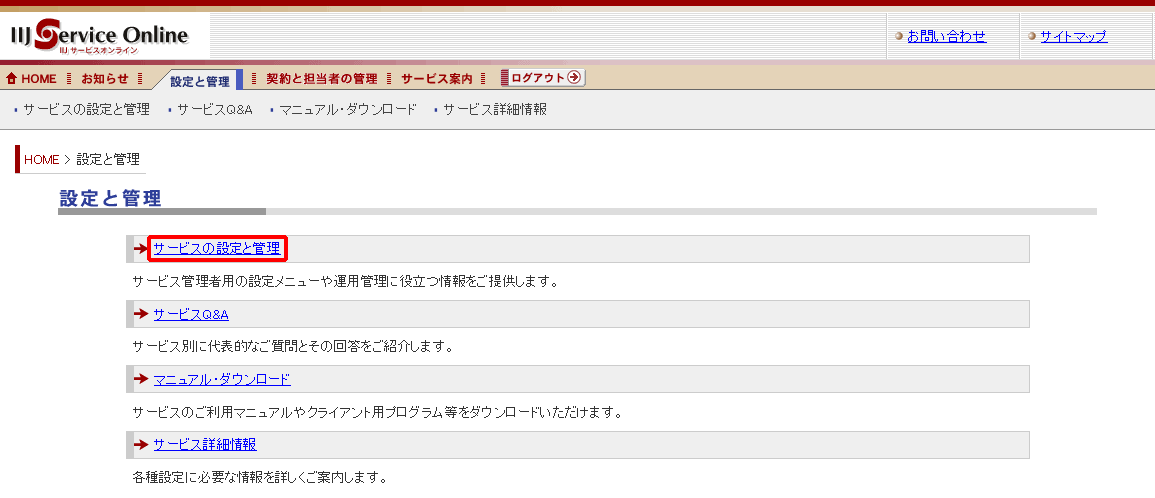
「サービスの設定と管理」ページが表示されます。
5. 「IIJ GIOインフラストラクチャーP2」をクリックします。
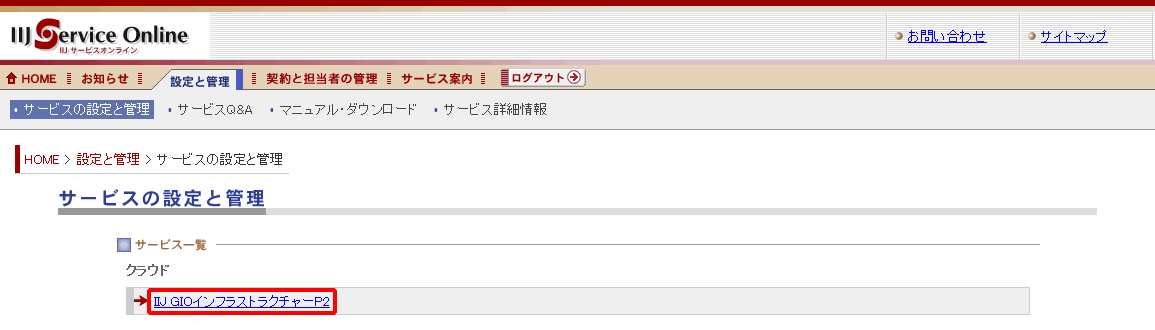
「IIJ GIOインフラストラクチャーP2」ページが表示されます。
6. コントロールパネルで操作するサービスコード(gisサービスコード)をクリックします。
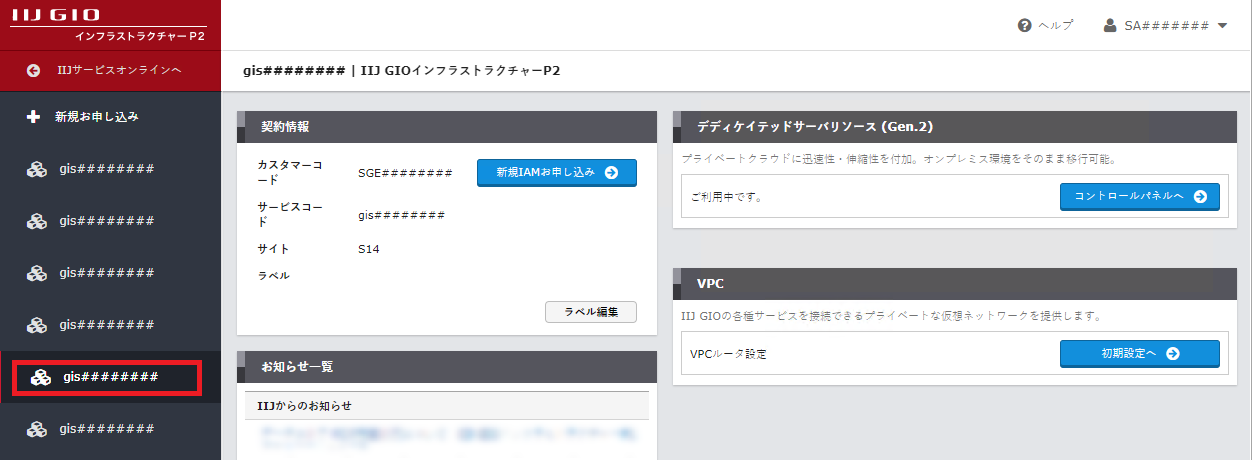
7. 「デディケイテッドサーバリソース(Gen.2)」の「コントロールパネルへ」をクリックします。
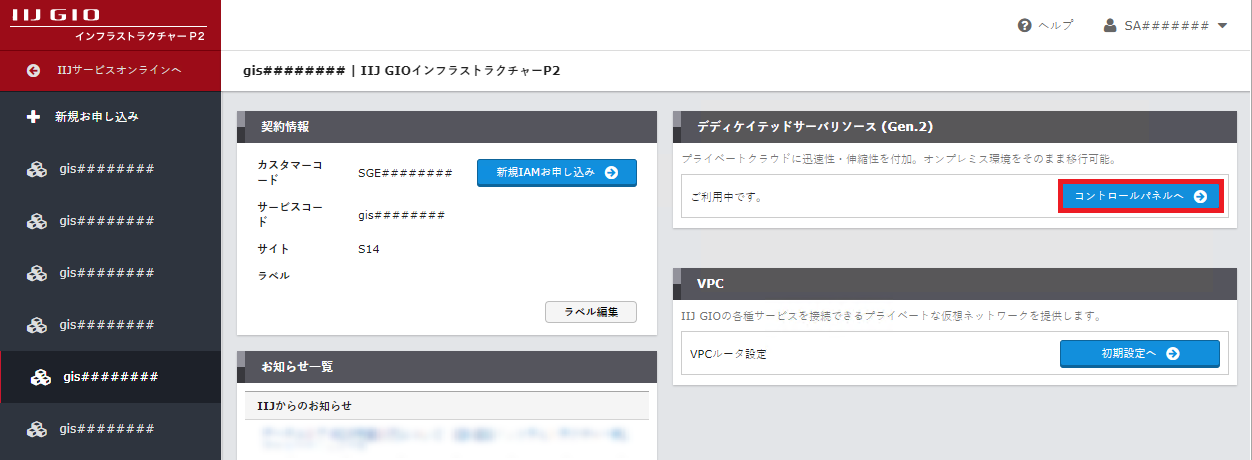
デディケイテッドサーバリソースのダッシュボードが表示されます。